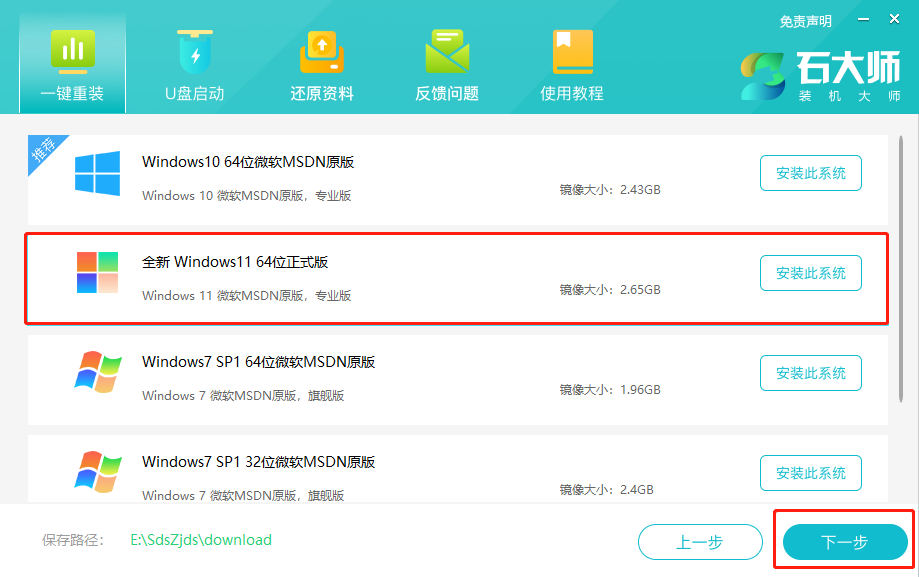Win11未安装Defender怎么办?解决Win11未安装Defender的方法
解决办法:
1、使用 PowerShell 安装
右键单击 任务栏 中的开始图标。
选择Windows 11 终端(管理员)选项以打开PowerShell。
单击是按钮以允许 PowerShell 对您的 PC 进行更改。
键入以下命令: Set-ExecutionPolicy Unrestricted
Get-AppXPackage -AllUsers | Foreach {Add-AppxPackage -DisableDevelopmentMode -Register “$($_.InstallLocation)\AppXManifest.xml”}。
现在,按Enter键并让命令运行。
上面的命令有助于重新安装所有默认的 Windows 应用程序。如果由于升级期间文件损坏而未安装 Windows 11 Defender,这将特别有用。
2、修复并重新安装
右键单击任务栏上的开始图标,然后选择Windows 终端(管理员)选项。
键入命令:Get-AppxPackage Microsoft.SecHealthUI-AllUsers | Reset-AppxPackage
现在,按Enter键并允许命令运行。
有时,Windows 11 Defender 可能已安装但安装不正确或不完整。
专家提示:某些 PC 问题很难解决,尤其是在存储库损坏或 Windows 文件丢失时。如果您在修复错误时遇到问题,则您的系统可能已部分损坏。我们建议安装 Restoro,这是一种可以扫描您的机器并确定故障所在的工具。
单击此处下载并开始修复。
上面的命令将删除您 PC 上的所有 Windows 安全组件。在此之后,它将帮助您重新安装兼容版本。
3、执行 Windows 更新
按开始按钮。
单击设置应用程序。
选择左侧窗格中的Windows 更新选项。
单击右窗格中的检查更新按钮。
Windows 更新附带了对先前版本中的错误和其他错误的修复。
如果您当前版本的操作系统上未安装 Windows 11 Defender,则更新应该修复可能导致它的错误。此外,如果是由于更新不完整或不正确,如果操作正确,应该可以解决问题。
4、执行系统还原
单击Windows图标并键入系统还原。
选择创建还原点选项。
单击系统还原按钮。
在“系统还原”窗口中选择“下一步”继续。
从提供的选项中选择一个还原点。
现在,单击下一步按钮并按照屏幕上的说明完成恢复。